Excelでマクロを使いたいが、「どうやったら使えるの?」、「何から始めたらいいの?」とわからない方もいるかと思います。
この記事では、マクロを使えるようにするための設定方法についてわかりやすく解説します。
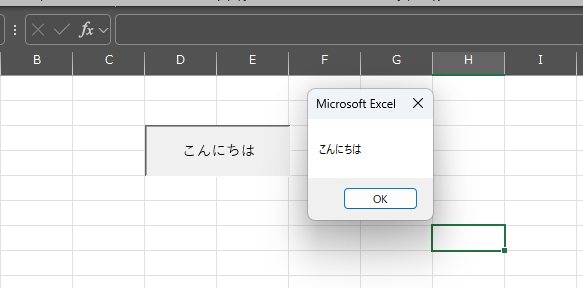
 壱
壱この記事では、ボタンを押すと「こんにちは」とメッセージボックスを表示させるマクロを作成するまでの流れを解説します。
開発タグを表示する
VBAを使うためには、開発タグを表示させる必要があります。
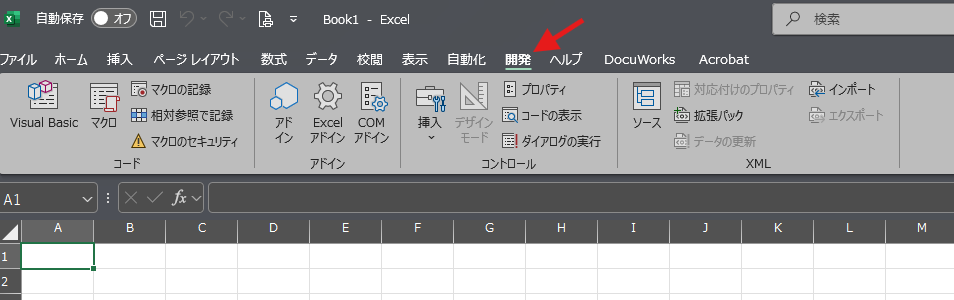
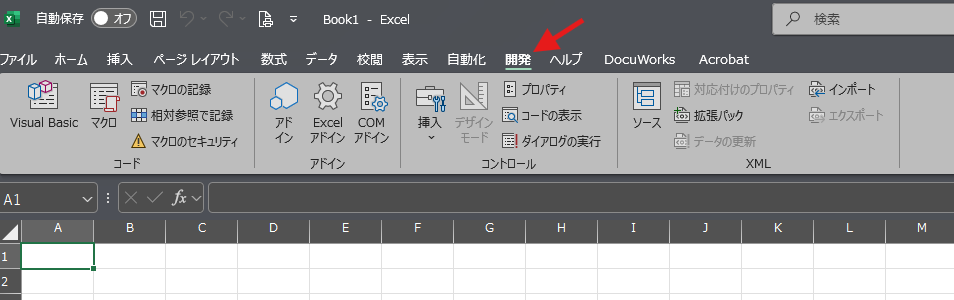
開発タグは初期設定では表示されていませんので、まずは以下の手順で開発タグを表示させます。
Excelを新規に開いた直後からのステップになります。
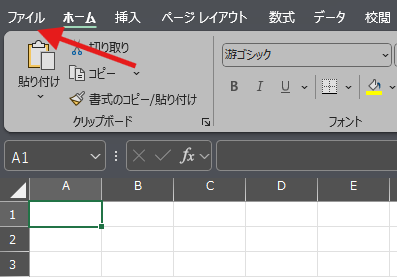
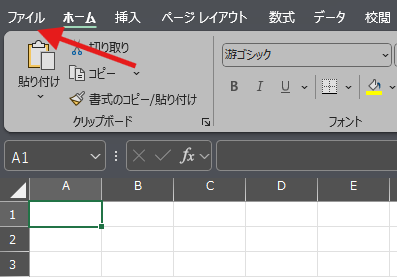


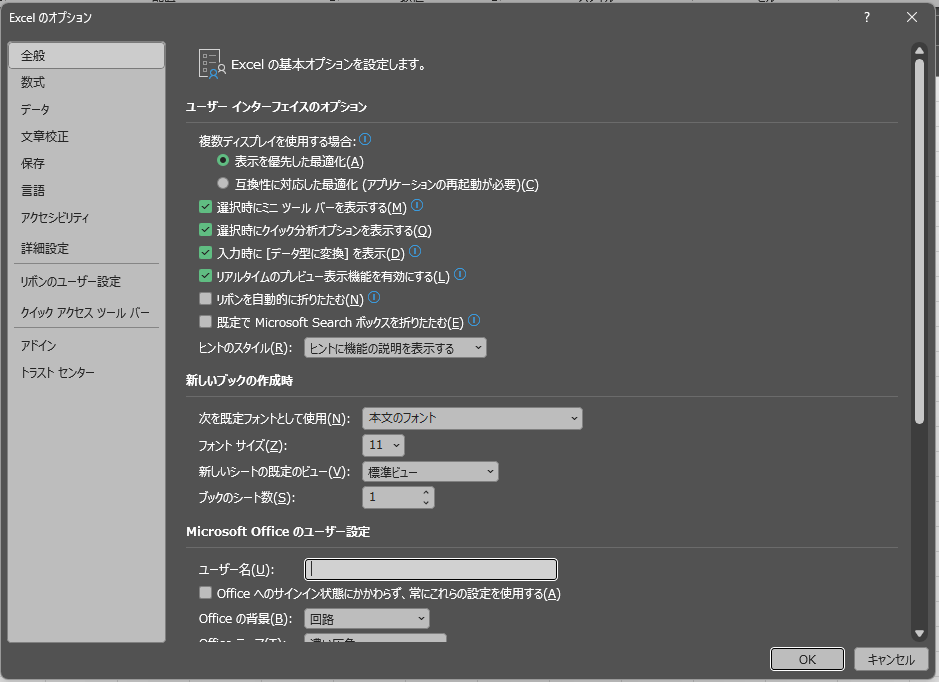
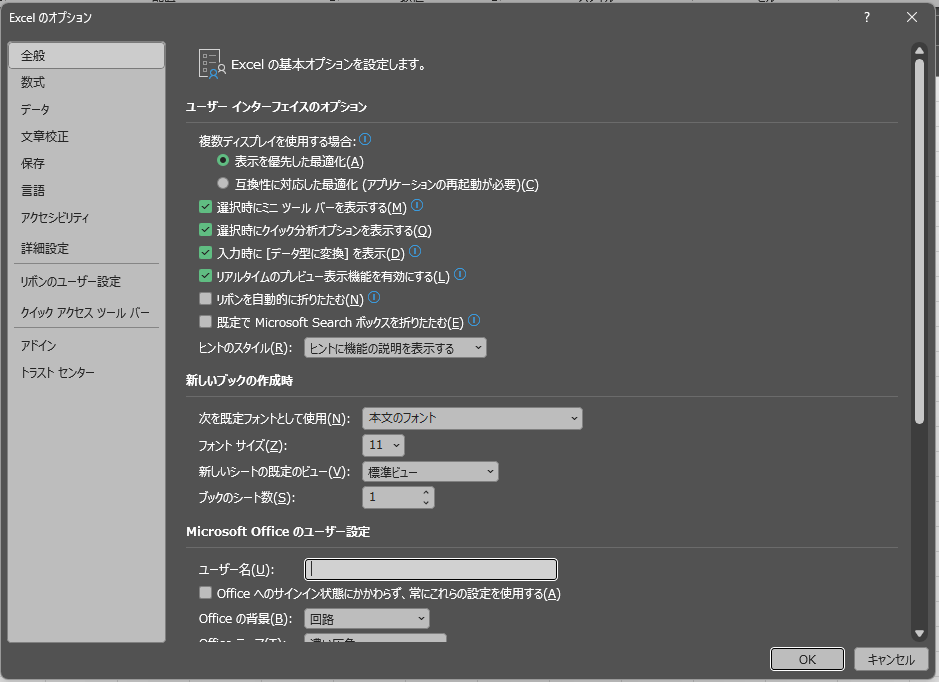
①リボンのユーザー設定>➁開発タグをチェック>③OKの順に選択します。


開発タグが表示されます。
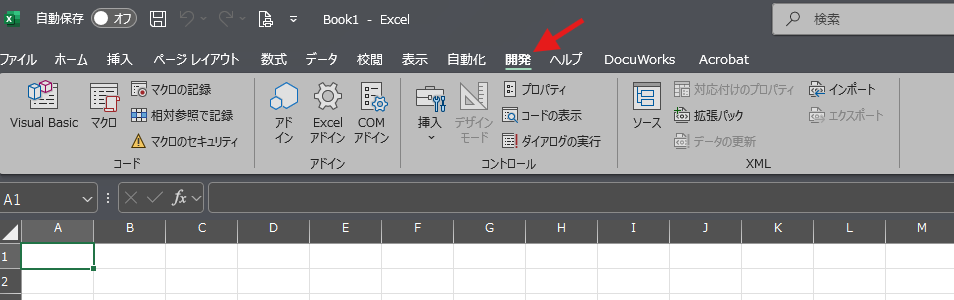
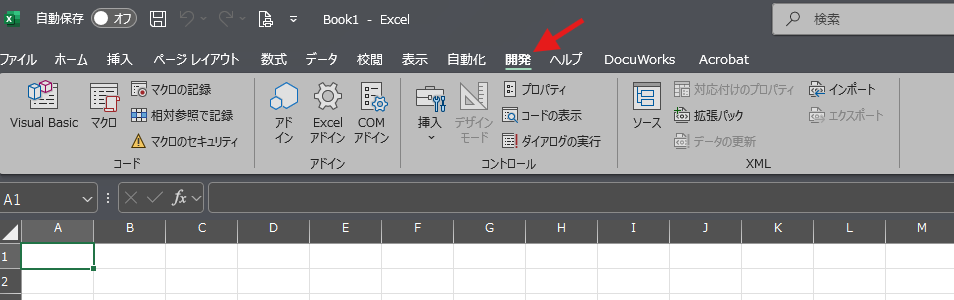
マクロが保存できるよう「.xlsm」で保存する
マクロが組み込まれるエクセルファイルは、「.xlsm」で保存する必要があります。
以下手順で「.xlsm」ファイルとして保存します。



最後に保存するときに変更しても問題ありませんが、作業途中に誤って保存せずに消してしまうこともあるので、最初に保存するのがおすすめです。
①ファイル>➁名前を付けて保存>③参照の順に選択します。
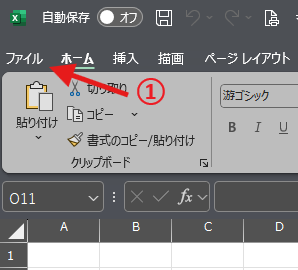
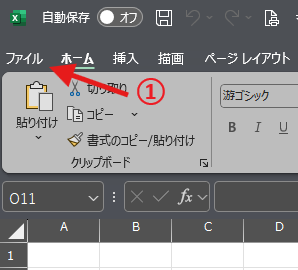


ファイルの種類を選択し、「Excel マクロ有効ブック(*.xlsm)」を選択します。
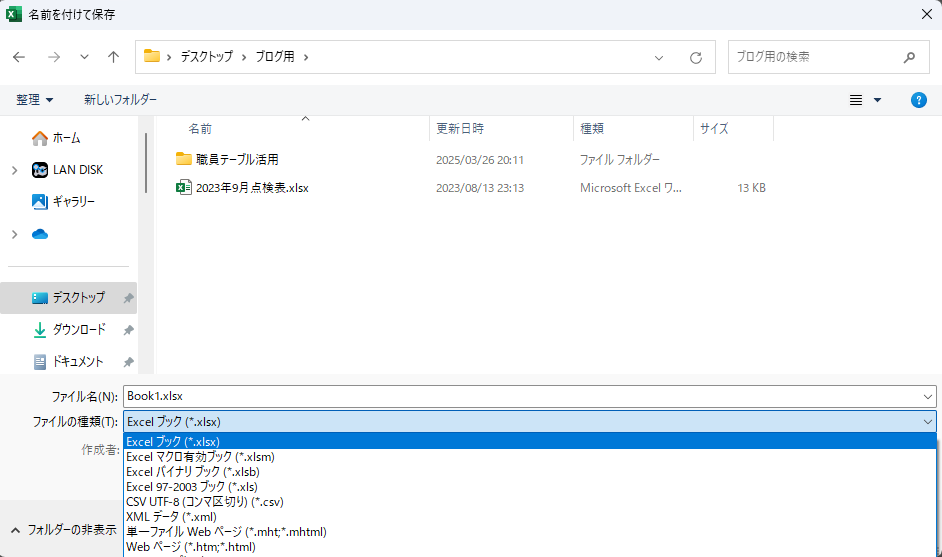
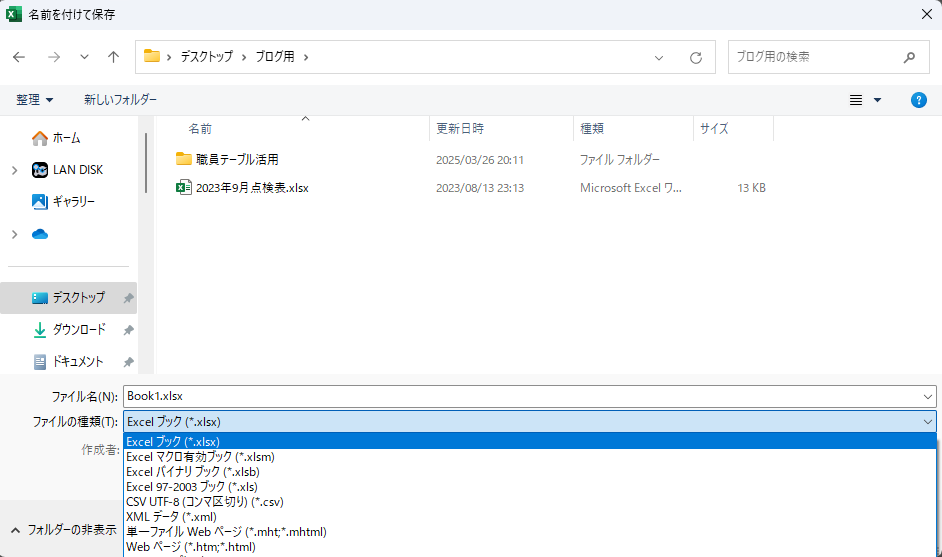
ファイル名を変更し、保存を選択します。
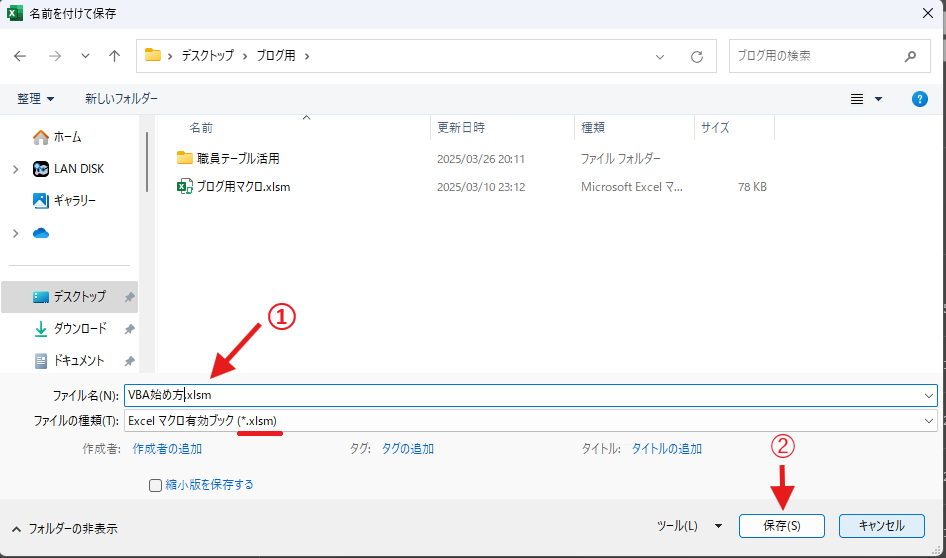
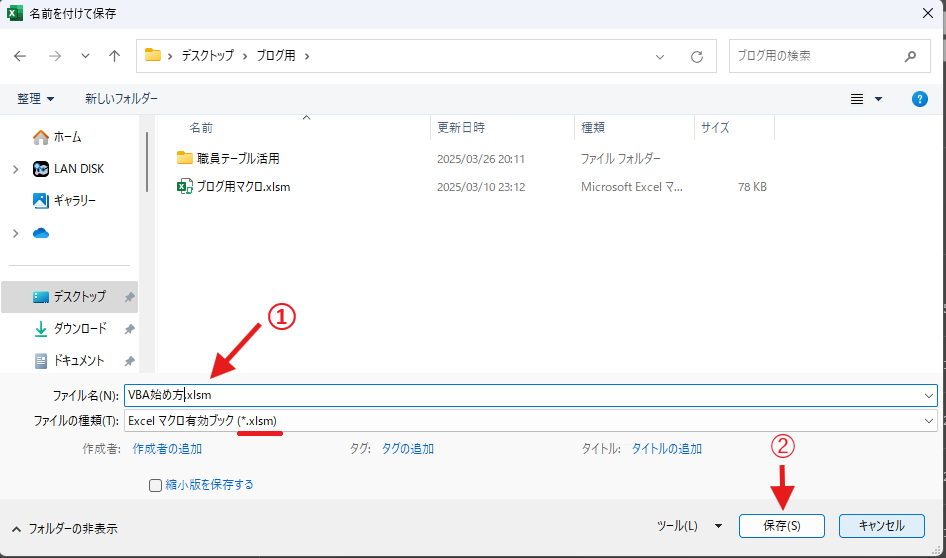
マクロ有効ブックとして保存することができました。
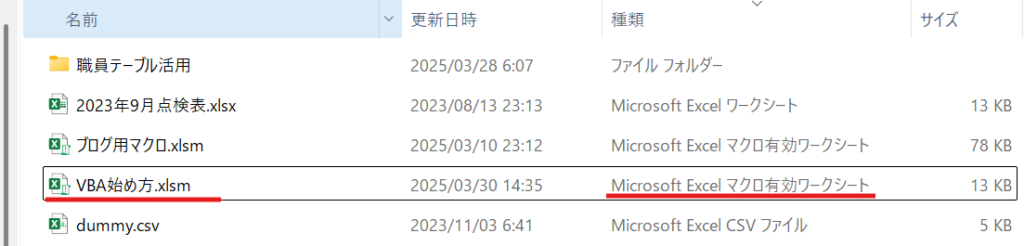
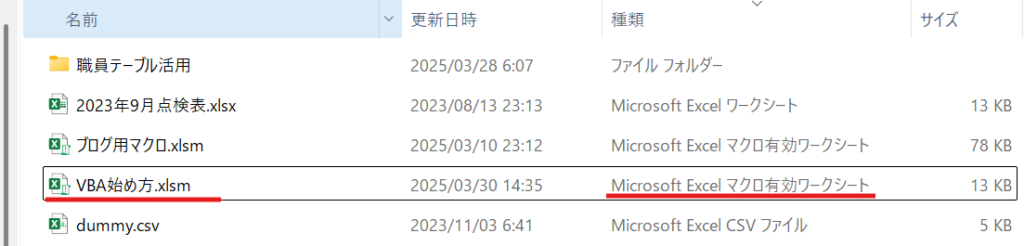



同じエクセルファイルでも、拡張子が「.xlsx」と「.xlsm」があり種類が異なります。拡張子が何なのか初めて知った方は、以下の記事をご覧ください。
標準モジュールを追加する
以下の手順でVBEを起動し、モジュールを追加します。
開発タグ>Visual Basicを選択します。[Alt]キー+[F11]キーでもOKです。
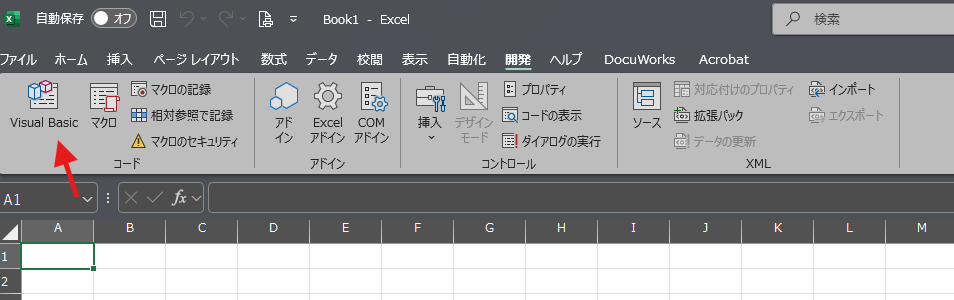
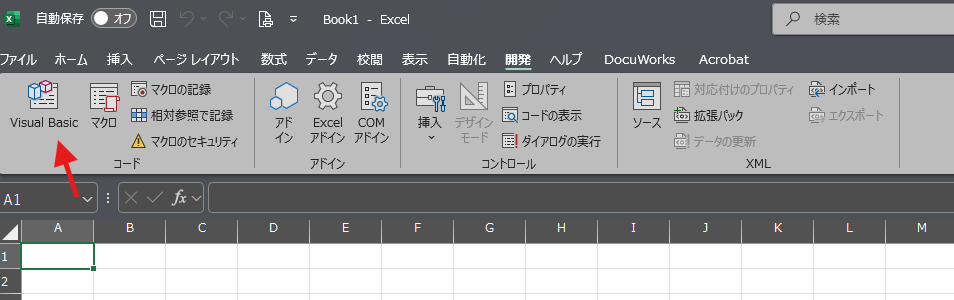
VBEが起動します。


プロジェクトのWindowで①右クリックを選択し、➁挿入>③標準モジュールの順に左クリックで選択します。
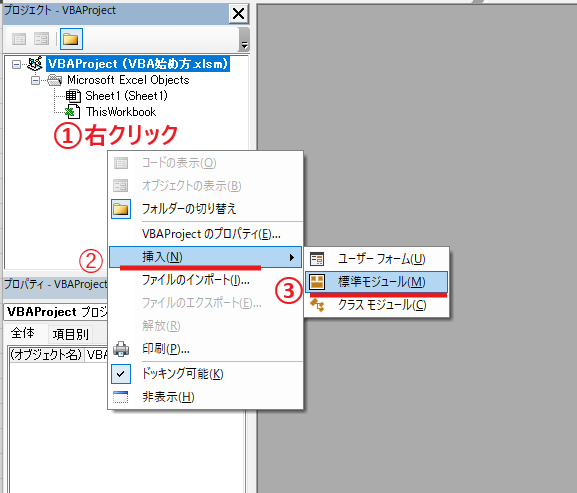
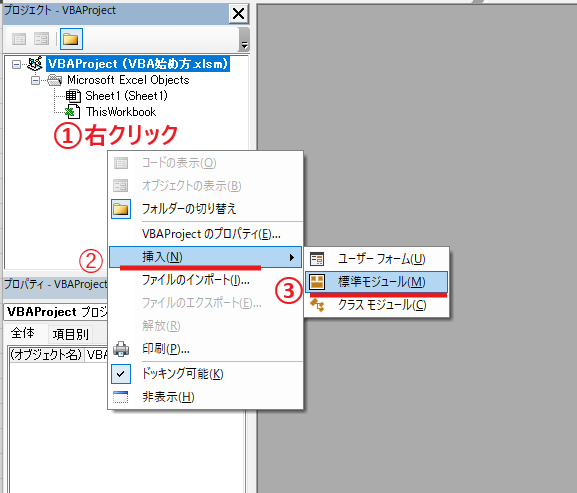
標準モジュールが追加されました。
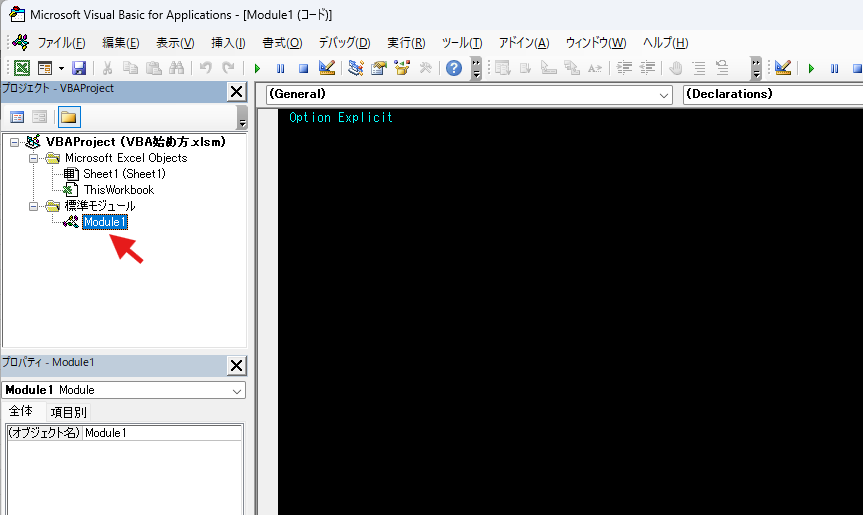
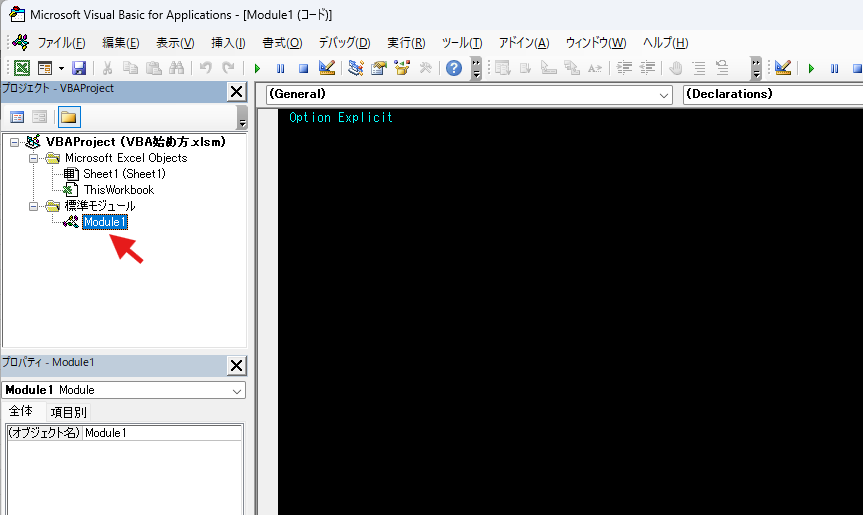
コードを記述する
次は、先ほど挿入した標準モジュールにコードを記述(プログラミング)します。
「sub test」と入力し、[Enter]キーを押します。
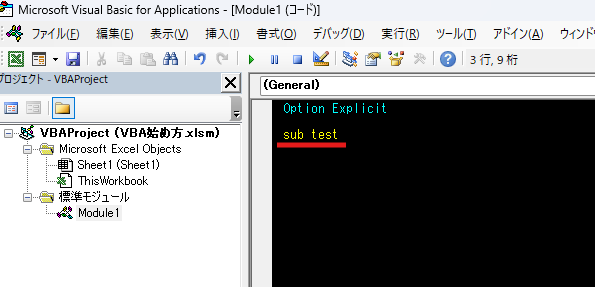
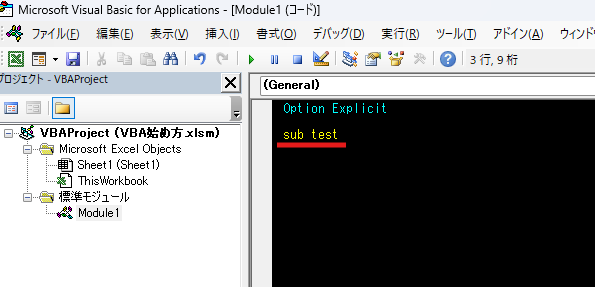
すると、自動で以下のように入力されます。
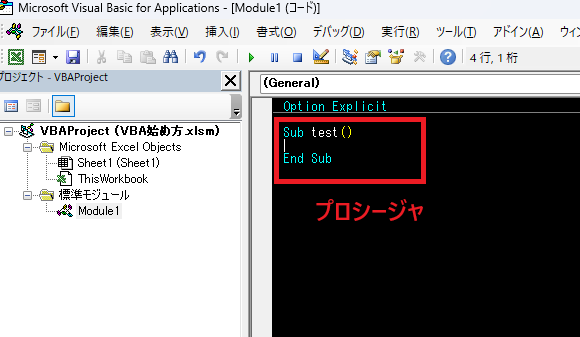
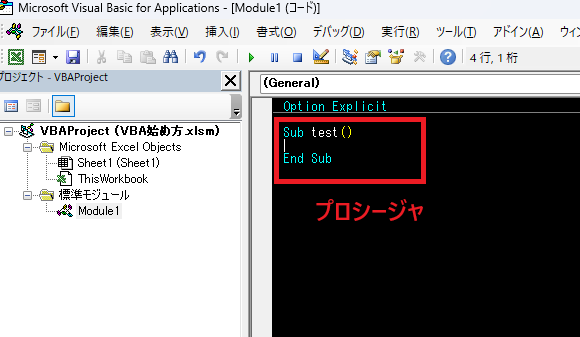
このコードのまとまりのことをプロシージャと言います。実行するマクロの名前になります。
Sub~Endの間に、処理するコードを記述します。
今回は、メッセージボックスを表示する以下のようにコードを記述します。
Sub test()
MsgBox "こんにちは"
End Sub

コードの記述は以上で完了です。
ボタンを設置する
先ほど作成したプロシージャを実行するためのボタンをExcelのシートに設置します。
以下手順で設置してみましょう。
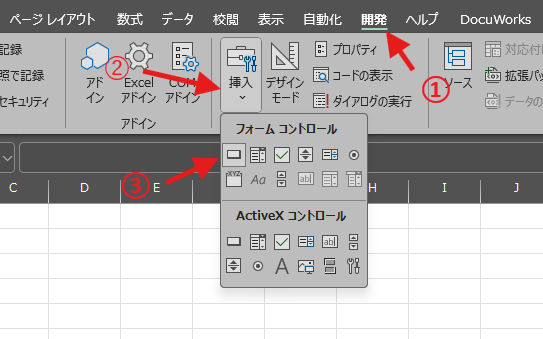
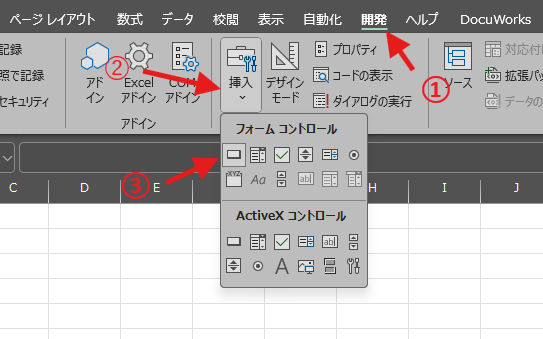
①開発>➁挿入>③ボタン(フォームコントロール)の順に選択します。
設置するボタンのサイズを決めるモードに変わり、マウスカーソルが切り替わります。
この状態で、
左上から右下にかけて左クリックでドラッグし、左クリックを離します。
後からサイズ変更は可能ですので、とりあえず適当なサイズで範囲を決めて大丈夫です。
以下のような、マクロの登録画面に切り替わります。
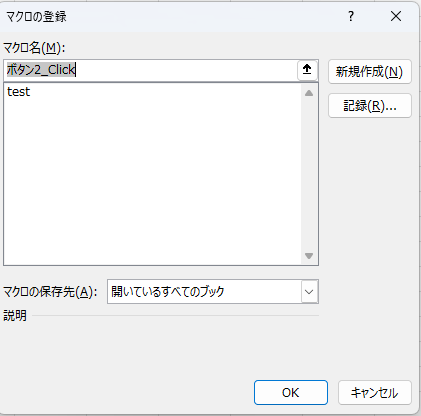
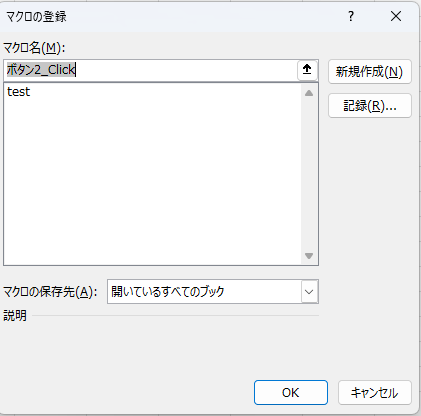
先ほど作成した①「test」のマクロ(プロシージャ)を選択し、➁OKを選択します。
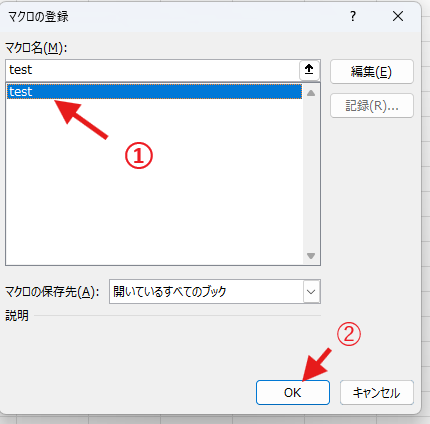
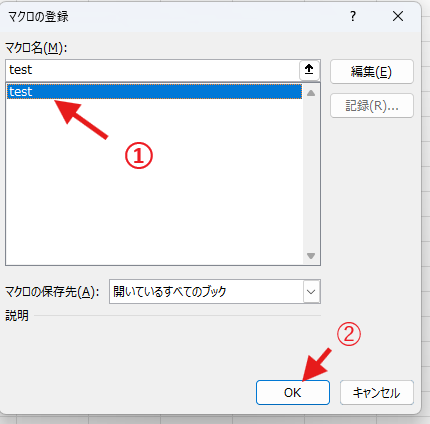
以下のようにボタンが設置されます。
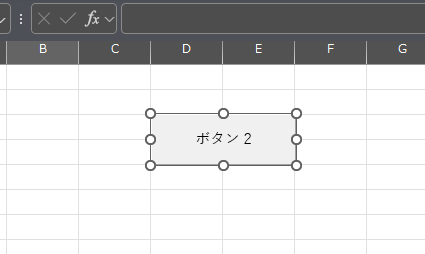
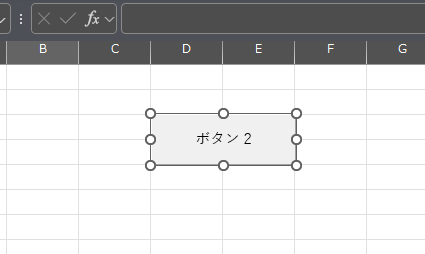
ボタンの登録マクロの変更・ボタンの表示名変更
設置したボタンの登録マクロの変更方法、ボタンの表示名の変更方法について紹介します。
この作業は、スキップしても大丈夫です。
設置したボタンの登録マクロの変更
①ボタンを右クリックし、➁マクロの登録を左クリックで選択します。
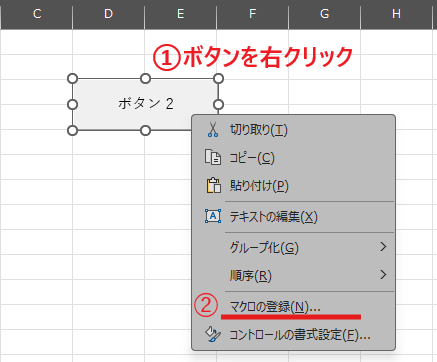
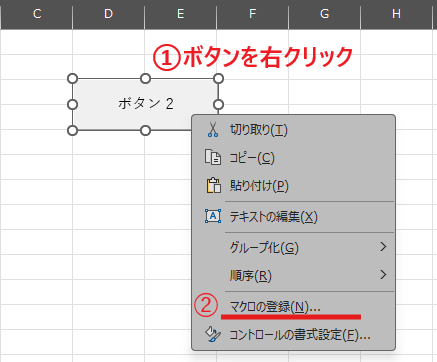
先ほどと同じマクロの登録画面が表示されます。
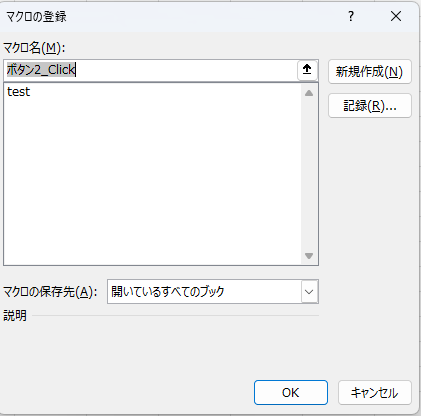
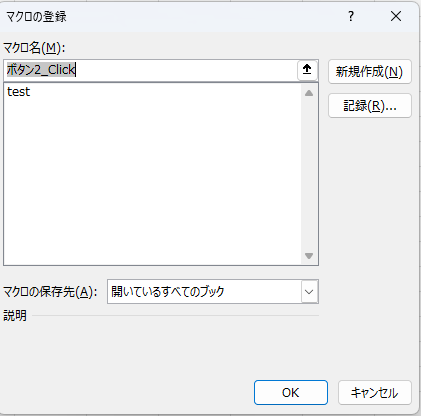
マクロを複数作成している場合、「test」以外にも表示されます。
登録したいマクロを選択してOKを押せば変更できます。
ボタンの表示名変更
ボタンを左クリックで選択しようとするとマクロが実行されます。
そのため、ボタンの表示名を変更したい場合は、右クリックで選択します。
①ボタンを右クリックで選択し、テキストの編集を左クリックで選択します。


ボタンのテキストにカーソルが表示されるので、[BackSpace]キーまたは[Delete]キーでテキストを消します。
その後、変更したいテキストを入力します。
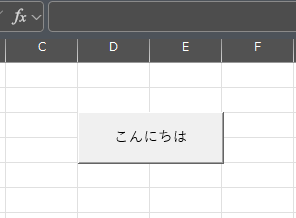
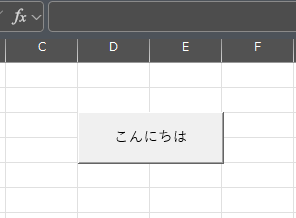
実行する
設置したボタン「こんにちは」を左クリックし、マクロを実行してみましょう。
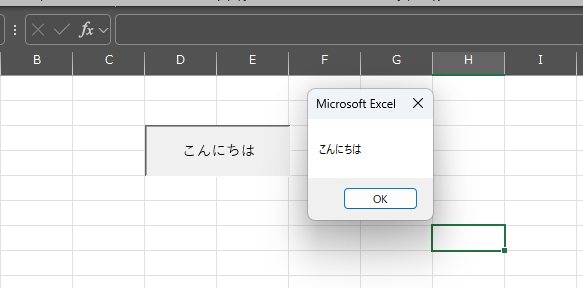
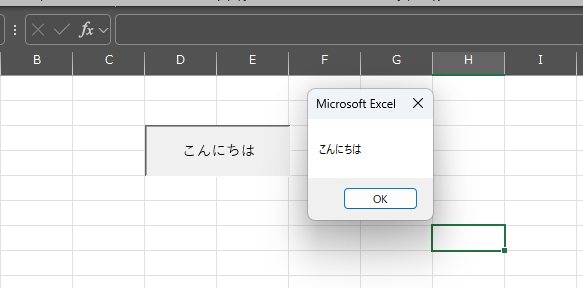
「こんにちは」というメッセージボックスが表示されます。
「OK」を選択するとマクロは終了します。
まとめ
この記事では、マクロを実行するまでの一通りの流れ(開発タグの表示~マクロの実行まで)についてご紹介しました。
マクロ(プロシージャ)はいくつも作れますし、中身を自分のやりたいコードに変更すれば、自由にプログラミングすることができます。
ぜひ色々なコードを試して、自分の作りたいマクロを作ってみましょう。
コメント